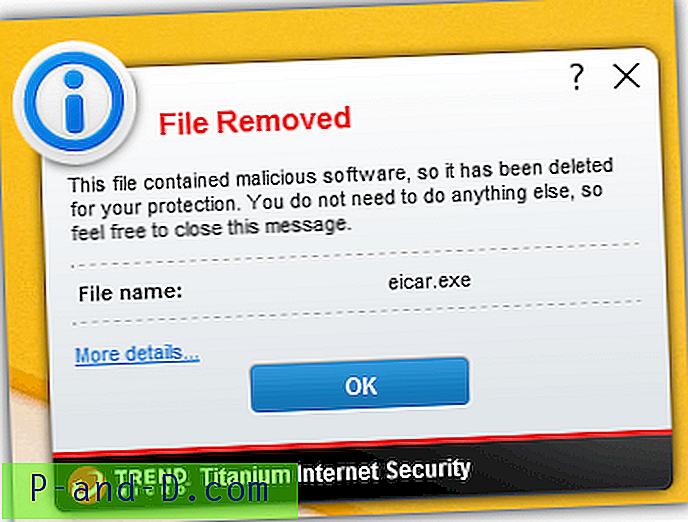Meskipun sebagian besar pengguna PC tidak menyadarinya, komputer Anda terus mengisi dirinya dengan file sampah dan tidak berguna di latar belakang. Jika Anda menginstal suatu program, menjelajah internet atau bahkan hanya menggunakan suatu program, seringkali file-file sementara dibuat untuk memungkinkan aplikasi berfungsi secara normal.
Salah satu lokasi umum yang digunakan adalah folder TEMP yang menjadi sedikit tempat barang rongsokan di mana semua program yang membutuhkan area sementara untuk melakukan sesuatu, akan meletakkan file mereka di sana. Sebagian besar waktu, file-file sementara ini tidak pernah dihapus ketika mereka tidak lagi diperlukan, dan hanya duduk-duduk mengumpulkan dari waktu ke waktu. Ini tidak pernah terdengar, dan saya telah melihatnya sendiri di mana folder TEMP sendiri berukuran beberapa Gigabytes dan belum dikosongkan selama beberapa tahun!
Sayangnya, bukan hanya folder ini yang diisi dengan file yang tidak berguna. Browser web memiliki foldernya sendiri, menyimpan file sementara yang membentuk halaman web, dan sebagian besar aplikasi akan memiliki semacam file log atau cache yang tidak benar-benar melayani tujuan yang bermanfaat dan dapat dihapus dengan aman. Windows juga cukup baik dalam menyimpan daftar, log, file dan folder yang di-cache dan juga hal-hal seperti data pembaruan Windows lama yang semuanya tidak terjawab jika dihapus. Selain mengurangi ruang hard drive yang digunakan, menghapus file-file ini juga membantu privasi karena semua file lama dapat berisi informasi pribadi atau pribadi dan tidak lagi diperlukan, tetapi informasi tersebut masih ada secara fisik.
Selama bertahun-tahun, ada satu program yang telah mengemuka dan sekarang program pertama yang direkomendasikan banyak orang untuk tugas semacam ini. CCleaner berasal dari Piriform, orang yang sama di belakang alat unggulan lainnya, Speccy, Recuva, dan Defraggler, dan telah menjadi populer karena selain sangat pandai menghapus file-file sementara dan yang tidak digunakan, CCleaner juga menawarkan sejumlah fungsi berguna lainnya. Fitur tambahan seperti pembersih registri, aplikasi uninstaller, manajer startup Windows, pembersih titik Pemulihan Sistem dan penghapus ruang bebas drive, semuanya bertujuan membuat alat ini harus dimiliki…

CCleaner berhasil melakukan semua ini dalam sebuah paket kecil dan efisien tanpa benar-benar mengasapi di mana saja. Penggemar program portabel juga dapat menggunakan versi portabel yang menjadikannya utilitas yang sangat berguna untuk digunakan dalam perangkat USB siapa pun. Meskipun penginstal utama menawarkan Google toolbar, jika Anda membuka "Builds" pada halaman unduhan, Anda akan menemukan versi portable dan "slim" yang datang tanpa opsi toolbar.
Program ini dibagi menjadi beberapa bagian yang diakses di sebelah kiri; pembersih file sampah dan tidak terpakai, pembersih registri, alat lain (uninstall, Startup, restore point dan drive wiper), dan tombol opsi umum dan lanjutan.
Pembersih
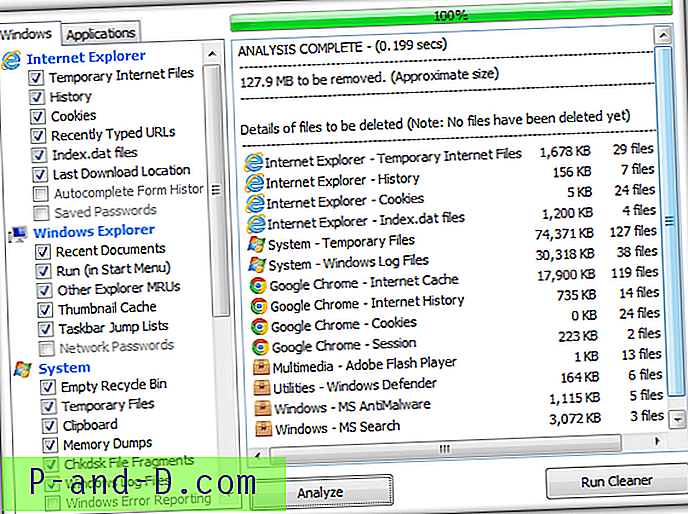
Tombol Pembersih memiliki beragam opsi yang dapat dicentang atau tidak diinginkan yang berarti proses pembersihan dapat seringan atau selengkap yang Anda inginkan. Tab Windows menyimpan opsi untuk semua komponen di Windows yang dapat dihapus dan dibersihkan. Ini termasuk daftar yang baru-baru ini digunakan, file cache, file sementara (termasuk folder TEMP), file sementara Internet Explorer dan sejarah, cadangan pembaruan Windows lama (hanya XP) dan penghapusan ruang kosong.
Tab Aplikasi menyimpan entri serupa tetapi untuk perangkat lunak non Windows seperti Chrome, Firefox, perangkat lunak Antivirus, perangkat lunak multimedia, dll. Cukup klik tombol untuk menganalisis dan setelah beberapa saat, tergantung pada berapa banyak file yang harus dilalui, ringkasan akan menunjukkan kepada Anda berapa banyak file dan berapa banyak ruang yang mereka ambil hadir di setiap kategori. Jika Anda ingin menghapus semua file, klik Run Cleaner. Jika Anda memutuskan untuk menyimpan sesuatu, cukup kembali dan ganti kotak centang, kemudian analisis ulang.
Ada potensi besar untuk menambahkan aplikasi Anda sendiri ke daftar pembersihan karena mengedit winapp2.ini di folder CCleaner dapat menambahkan hampir semua program di mana Anda tahu di mana file yang akan dibersihkan disimpan. Ada sedikit program tambahan bernama CCEnhancer yang menggunakan metode ini untuk menambah 500+ aplikasi lain ke daftar pembersihan.
Daftar
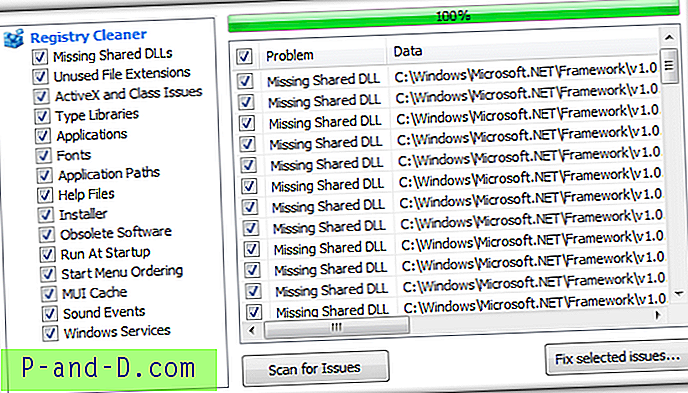
Meskipun banyak orang merekomendasikan Anda untuk tidak menjalankan registry cleaner sama sekali, saya akan membuat pengecualian dalam kasus CCleaner. Saya pikir pembersih registri di sini adalah salah satu yang terbaik berdasarkan fakta itu tidak terlalu agresif. Kebanyakan pembersih registri tampaknya percaya bahwa semakin banyak entri yang mereka hapus semakin baik, yang sering kali menjadi alasan mengapa pembersihan registri sebanyak ini, jika tidak lebih banyak masalah daripada perbaikannya. CCleaner's Registry Cleaner adalah yang paling aman karena membersihkan kurang dari perangkat lunak lain, membuatnya jauh lebih kecil kemungkinannya untuk menyebabkan masalah.
Masih disarankan setelah Anda menjalankan pemindaian untuk memeriksa masalah yang telah diidentifikasi untuk berjaga-jaga. Hanya ketika Anda yakin Anda "Memperbaiki masalah yang dipilih ...". Secara mudah ada opsi untuk mencadangkan apa yang Anda hapus jika Anda memiliki masalah.
Alat
Ada 4 sub komponen yang berbeda di bagian Alat; Copot pemasangan, Startup, Pemulihan Sistem dan Drive Wiper.
Fungsi penghapusan CCleaner cukup mendasar dan hanya menjalankan uninstaller standar perangkat lunak, meskipun Anda dapat menghapus entri yang berlebihan atau mengganti nama entri jika Anda merasa itu salah.
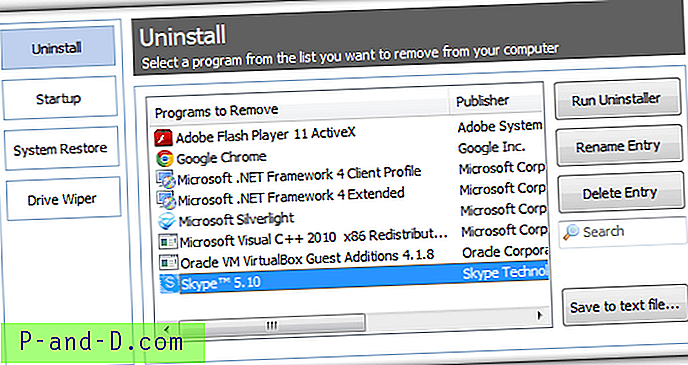
Fungsi Startup adalah area yang sangat berguna karena selain mengaktifkan, menonaktifkan atau menghapus entri startup Windows, sejumlah tab baru telah diperkenalkan di versi CCleaner terbaru. Internet Explorer mengelola bilah alat, ekstensi, dan objek pembantu di IE. Tugas Terjadwal dapat Mengaktifkan, menonaktifkan, atau menghapus tugas terjadwal. Ketika Anda mengklik kanan, setiap entri yang tidak default di menu konteks akan muncul di tab Menu Konteks dan dapat dihapus, dinonaktifkan atau diaktifkan kembali.
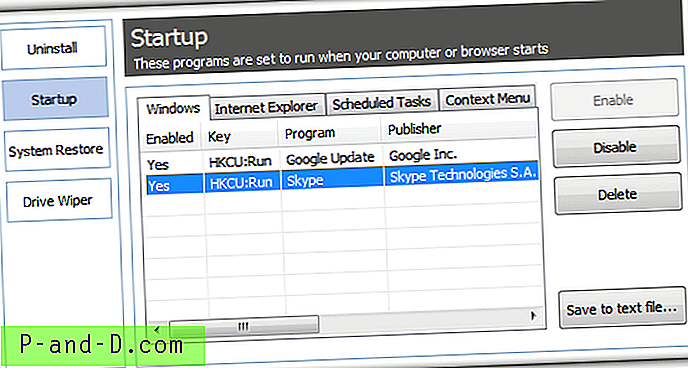
Pemulihan Sistem adalah jendela sederhana untuk melihat daftar dan menghapus titik pemulihan sistem yang tidak digunakan. Anda dapat menggunakan Ctrl atau Shift untuk multi pilih.
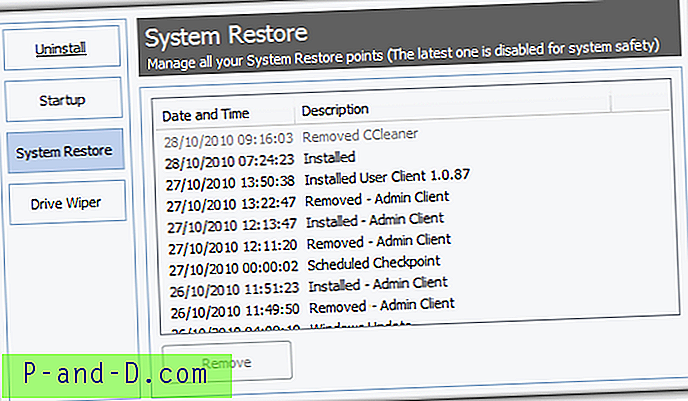
Menghapus hard drive Anda jika Anda memberikannya kepada orang lain adalah langkah keamanan penting untuk memastikan semua data tidak dapat dipulihkan. Menyeka ruang kosong saja sangat berguna untuk membersihkan file yang sebelumnya dihapus pada drive Anda saat ini karena data yang ada tidak tersentuh dalam mode ini. Untuk drive yang meninggalkan kepemilikan Anda, disarankan untuk melakukan 3 pass overwrite.
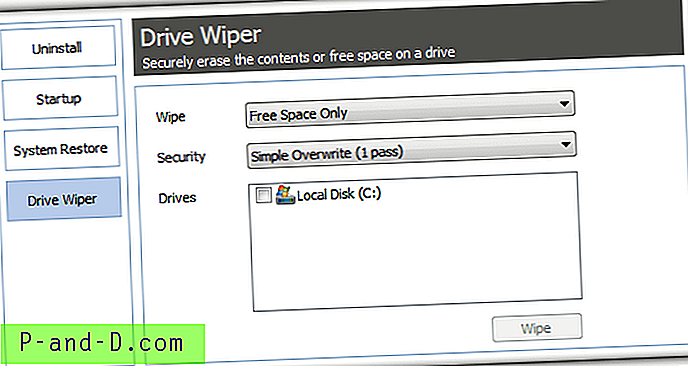
Pilihan
Dalam opsi ada sejumlah pengaturan lanjutan seperti daftar pengecualian dan inklusi dan opsi untuk menjaga cookie tertentu agar tidak dihapus dalam pembersihan browser. Ada juga opsi untuk menempatkan entri menu konteks CCleaner di menu Recycle bin dan memilih metode penghapusan yang lebih aman ketika file yang dibersihkan dihapus.
Secara keseluruhan, benar-benar tidak ada alasan yang valid untuk tidak setidaknya mencoba CCleaner. Ini membersihkan semua file sampah yang tidak berguna dan data di komputer Anda, mengoptimalkan beberapa area Windows tanpa berlebihan, dan memberikan beberapa langkah keamanan untuk membantu melindungi privasi Anda. Sederhananya alat yang tidak boleh dilewatkan oleh siapa pun.
Unduh CCleaner